火狐浏览器手机版更改界面语言的方法
2024-09-02 13:30作者:91下载站
火狐浏览器是一款大家可能都比较熟悉的浏览器软件,该浏览器在我们手机上使用的时候,十分的智能,比如我们想要进行界面语言的更改操作,那么我们可以进入到语言设置窗口中,找到自己喜欢的语言来选择即可,这款浏览器中所提供的语言选项有多种,几乎涵盖了所有国家的语言,比如常用的中文、英文以及法语等语言,你可以自定义进行选择,设置好之后,那么该浏览器中所体现出来的系统语言则是你设置的语言,设置的方法教程是很简单的,下方是关于如何使用手机版火狐浏览器更改语言的具体操作方法,如果你需要的情况下可以看看方法教程,希望小编的方法教程对大家有所帮助。
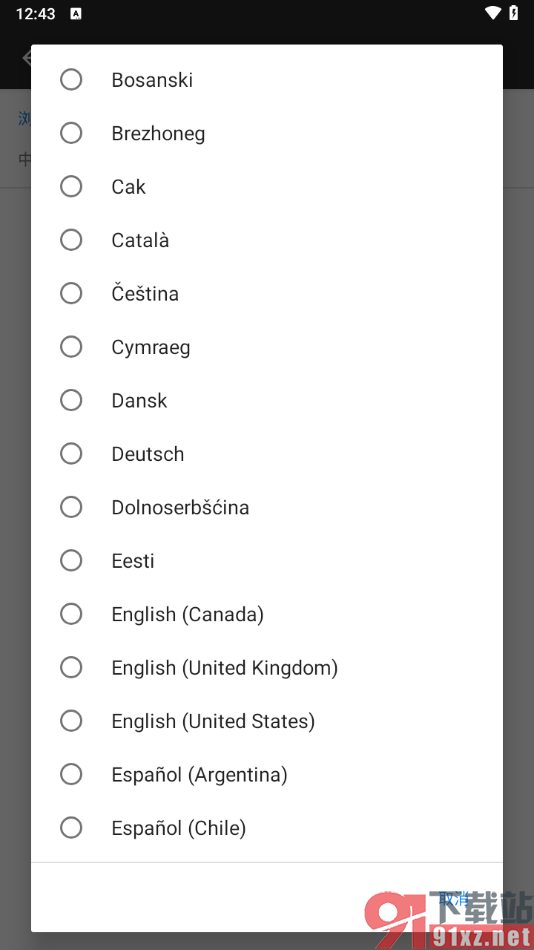
方法步骤
1.我们需要进入到火狐浏览器手机版中,点击打开操作页面之后,在页面上方位置将三个点的图标按钮点击打开。
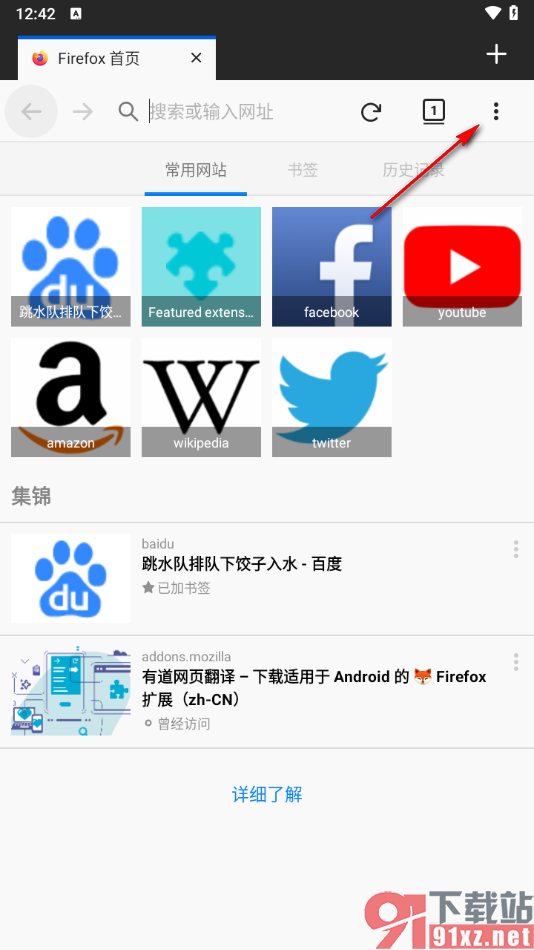
2.那么在该图标下方位置即可出现一个下拉选项,我们需要将其中的【设置】选项点击一下。
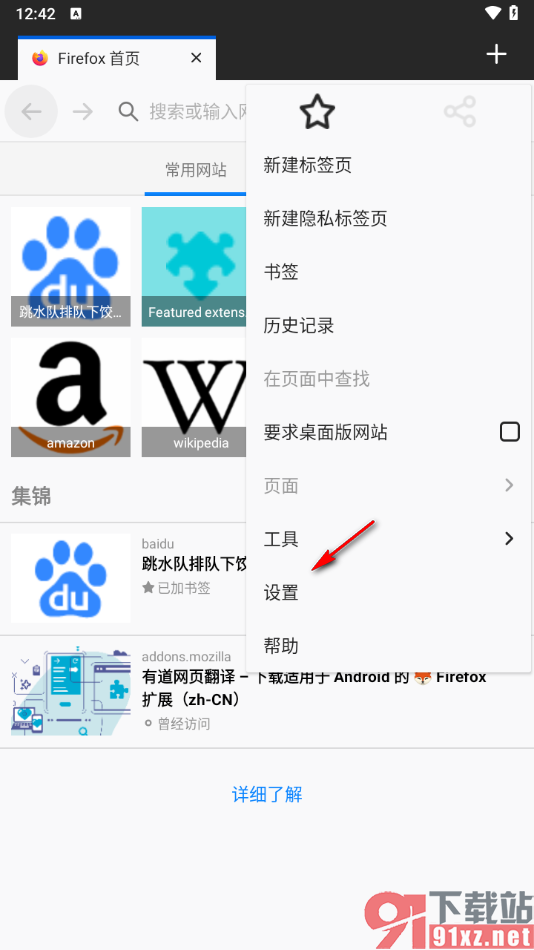
3.那么我们即可成功进入到设置窗口中,找到其中的【高级】选项,点击一下即可进入到高级设置的窗口中。
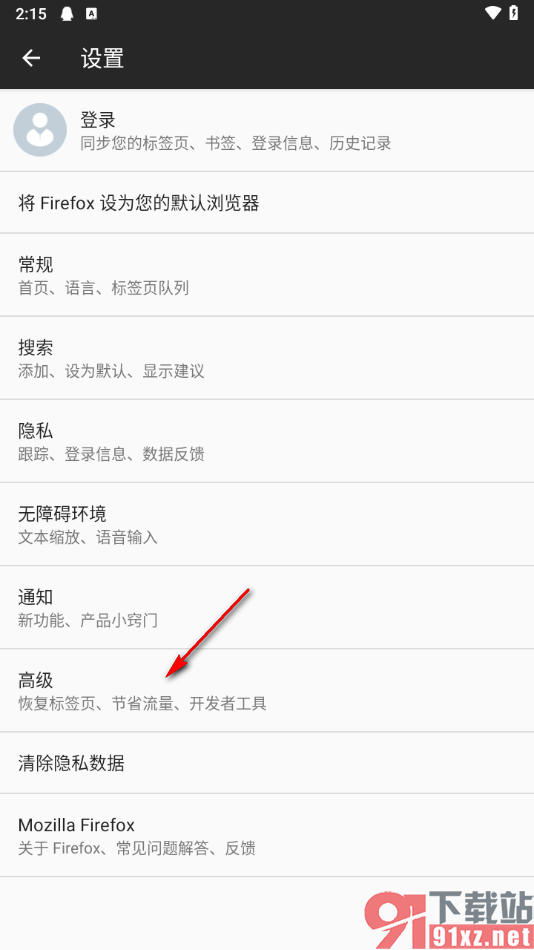
4.在打开的页面上,将【语言】选项进行点击就可以打开语言设置窗口中。
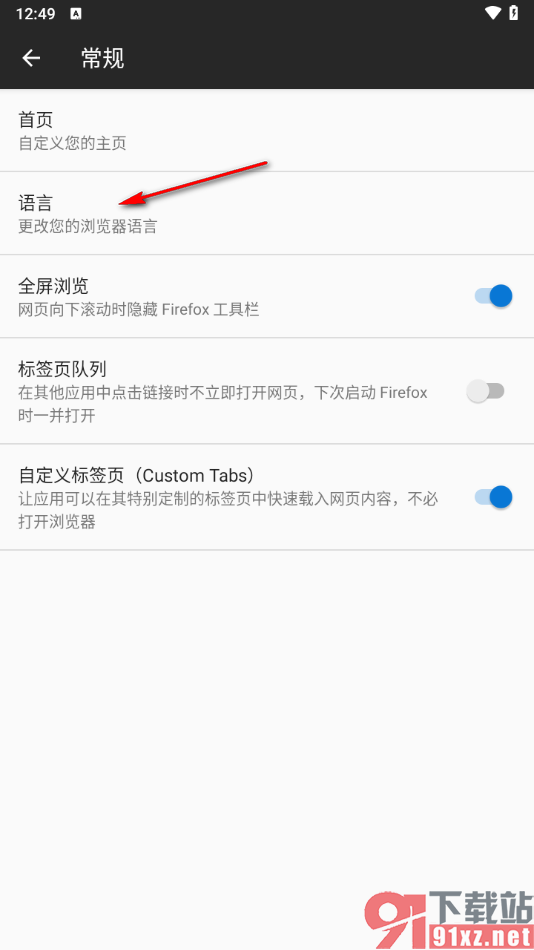
5.我们需要在弹出度语言窗口中,滚动页面选项找到自己想要设置的语言选项,那么就可以马上进行系统语言的更改操作。
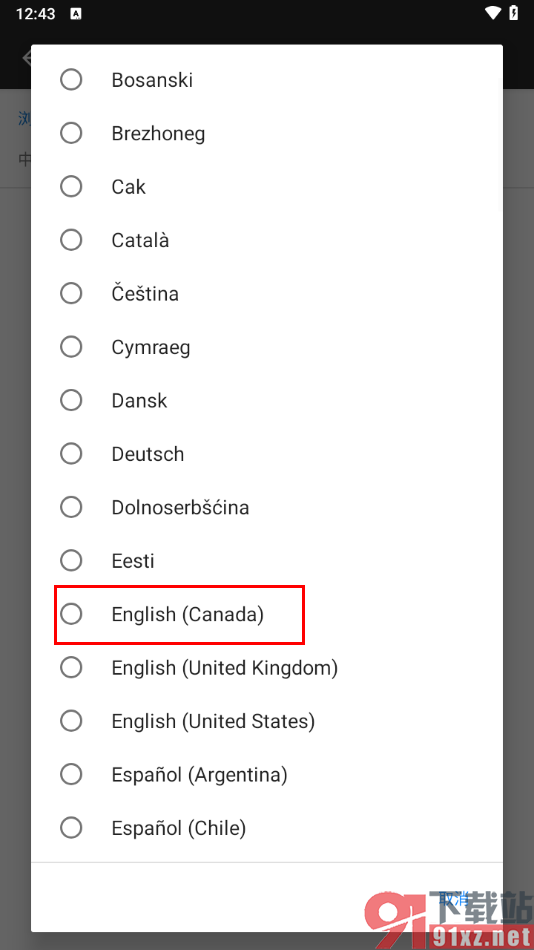
以上就是关于如何使用手机版火狐浏览器设置修改界面语言的具体解决方法,相信有部分小伙伴是有使用过火狐浏览器的,我们在使用这款软件的时候,可能会进行系统语言的修改操作,我们可以通过上述的教程来修改语言就好了,感兴趣的话可以自己操作试试哦。
